ppt怎么制作不停旋转的太阳动画效果
来源:网络收集 点击: 时间:2024-04-14【导读】:
ppt怎么制作不停旋转的太阳动画效果,ppt中可以制作一些简单的动画效果,该怎么制作呢?下面我们就来看看ppt制作不停旋转的太阳的教程,需要的朋友可以参考下。工具/原料more电脑,PPT方法/步骤1/6分步阅读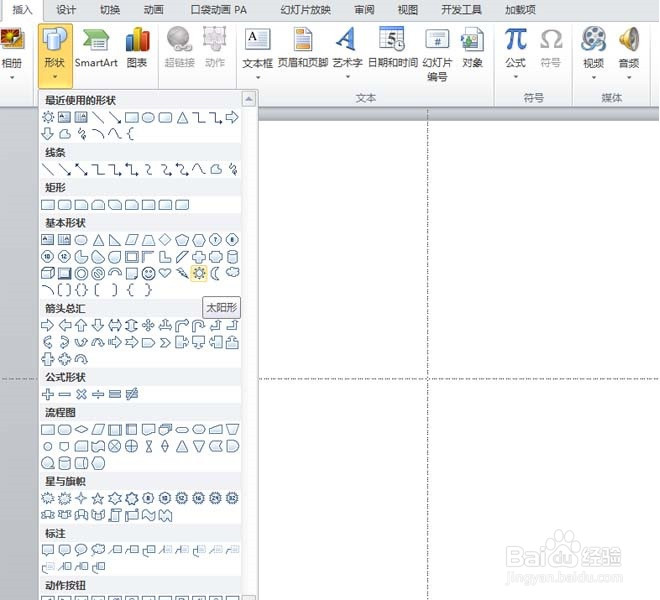 2/6
2/6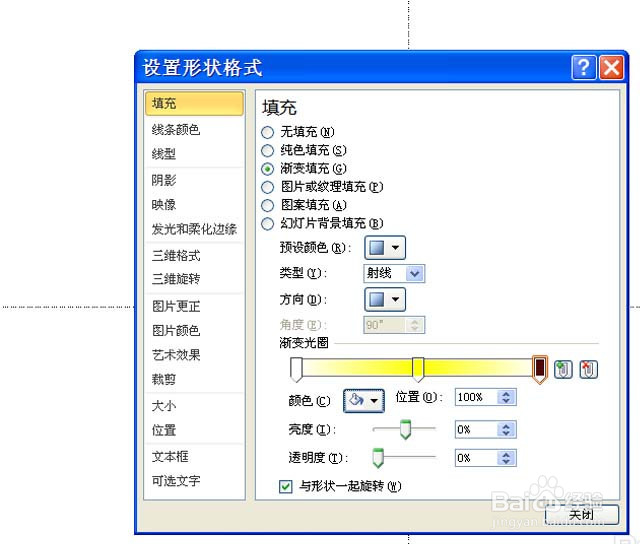 3/6
3/6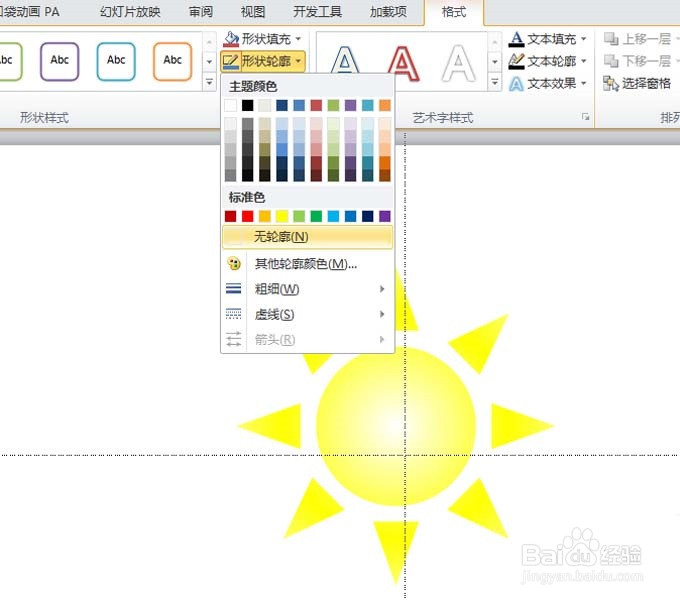 4/6
4/6 5/6
5/6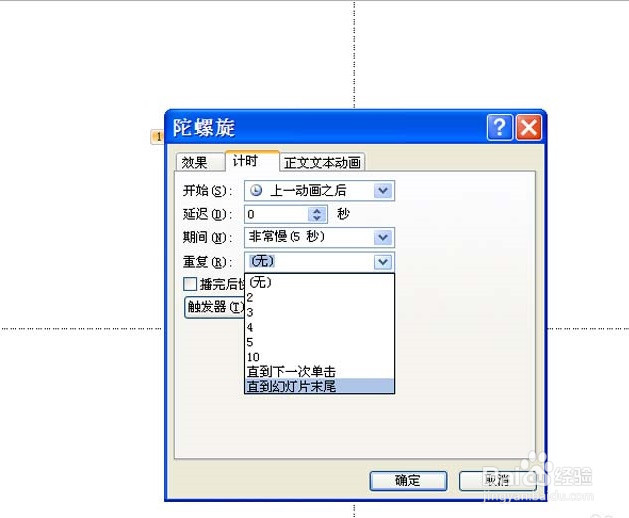 6/6
6/6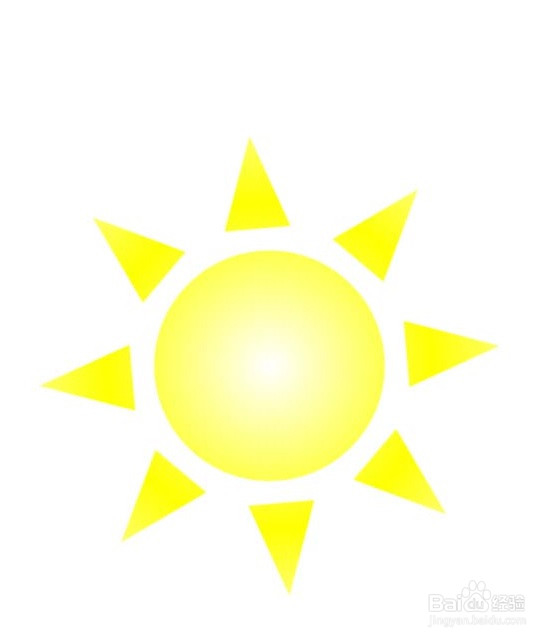 注意事项
注意事项
1、首先打开电脑,在鼠标点击启动ppt,行插入-形状命令,从下拉菜单中选择太阳形状。
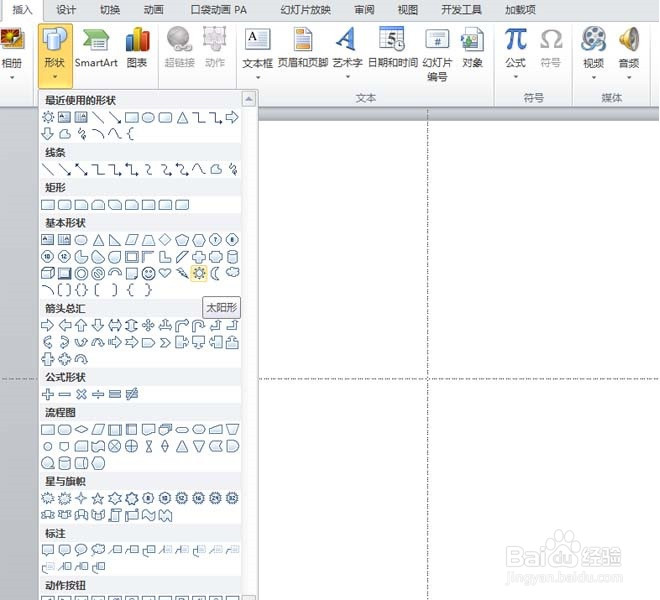 2/6
2/62、按住shift键绘制一个太阳,设置渐变填充,方向为中心辐射。
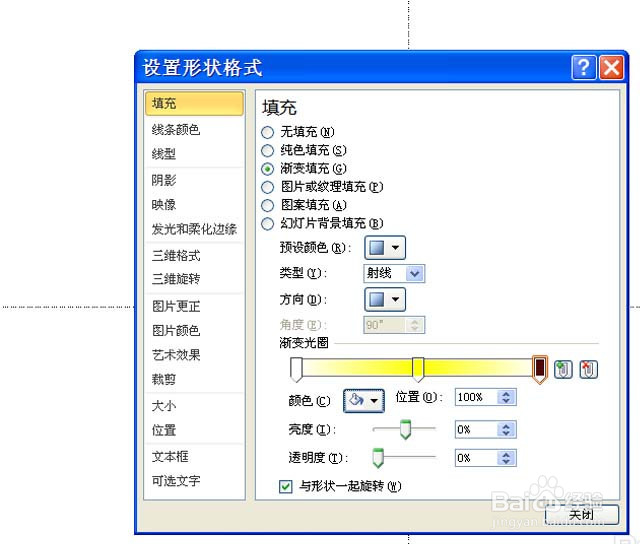 3/6
3/63、接着设置形状轮廓为无轮廓,接着调整内部圆的大小。
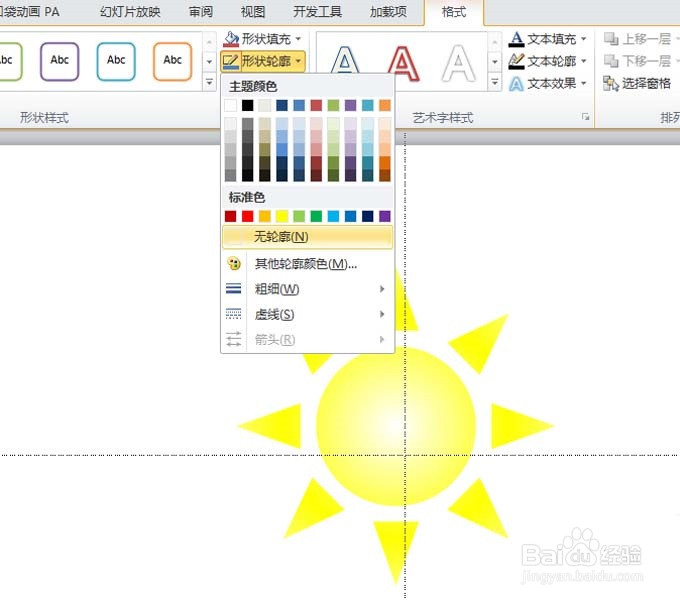 4/6
4/64、接着选择太阳图形,执行动画-陀螺旋命令,接着调出动画窗格。
 5/6
5/65、在动画窗格中点击效果选项,调出陀螺旋对话框设置开始为上一动画之后,期间设置非常慢0.5,重复设置直至幻灯片末尾。
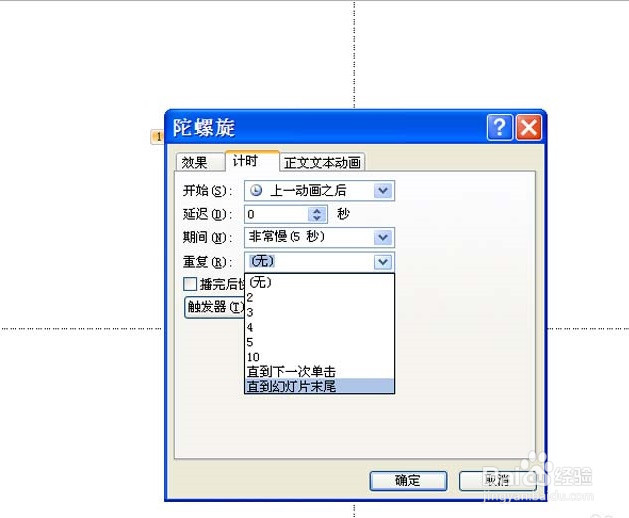 6/6
6/66、按f5键播放幻灯片,查看效果,这样旋转的太阳动画就制作完成了。
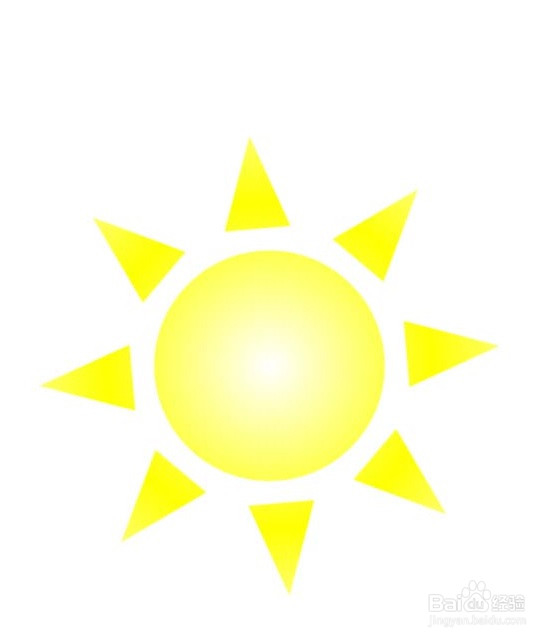 注意事项
注意事项个人百度经验作品,可以关注或者点赞留言哦。
PPTPPT制作PPT制作动画版权声明:
1、本文系转载,版权归原作者所有,旨在传递信息,不代表看本站的观点和立场。
2、本站仅提供信息发布平台,不承担相关法律责任。
3、若侵犯您的版权或隐私,请联系本站管理员删除。
4、文章链接:http://www.1haoku.cn/art_513471.html
上一篇:支付宝如何申请etc设备
下一篇:抖音视频怎么设置不允许下载
 订阅
订阅